文章详情页
win10系统设置下载完成后发出通知的方法
浏览:43日期:2023-03-23 15:15:31
相信有很多用户在操作电脑的时候都会选择win10系统来操作,并且经常在电脑中进行一些文件的下载操作,为了让用户能够及时的查看下载任务,我们可以在win10系统中开启下载完成之后发出通知的功能,开启这个功能之后下载好文件就会通知用户下载完成了,这样方便用户及时的查看下载文件,鉴于还有一些用户不知道在win10系统中怎么设置这个功能,小编就来跟大家分享一下具体的设置操作方法吧,感兴趣的朋友不妨一起来看看这篇方法教程,希望这篇教程能帮到大家。
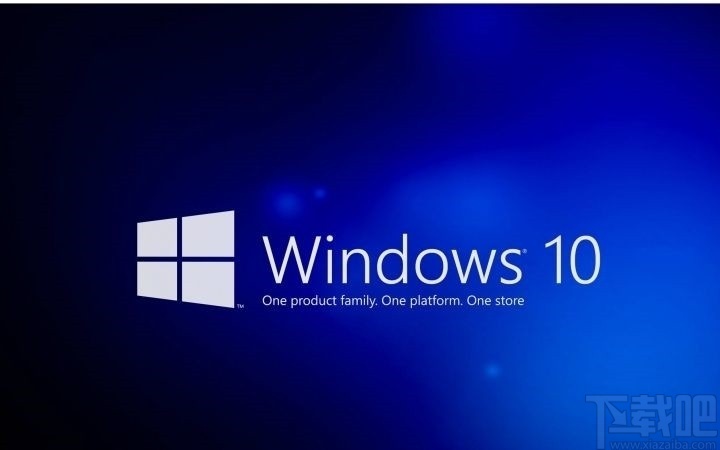
1.首先第一步我们使用鼠标右键点击开始菜单图标,然后在打开的菜单中找到控制面板这个选项并点击,如下图中所示。
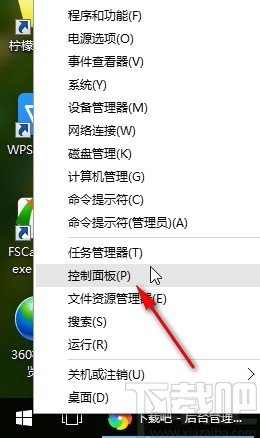
2.点击打开控制面板之后,我们在其中找到Internet选项这个设置选项,点击进入到其中,切换为大图标之后方便查看。
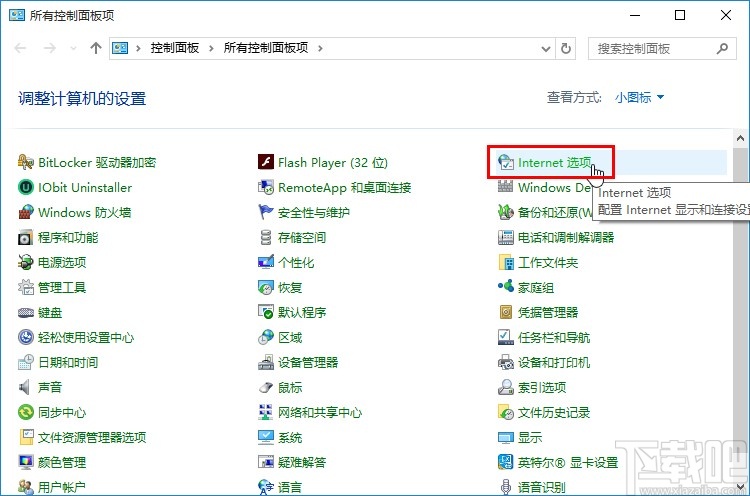
3.之后在出现的Internet属性这个界面,点击选项面板,切换到高级这个选项面板界面,如下图中所示。
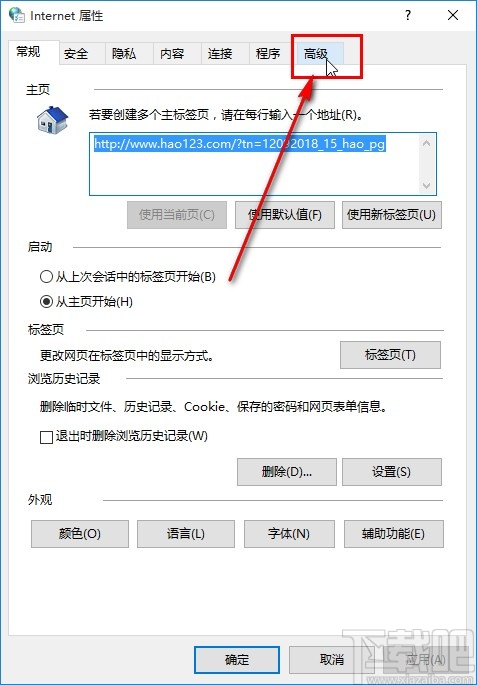
4.最后在这个高级属性设置界面可以看到有“下载完成后发出通知”这个功能,勾选这个功能之后点击下方的确定按钮即可。
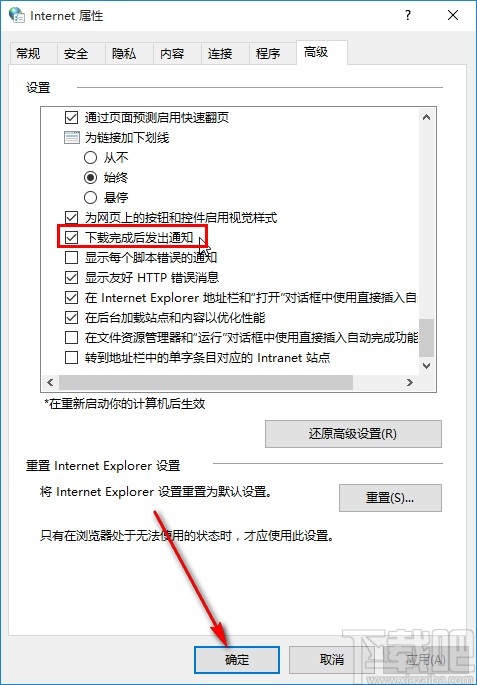
以上就是小编今天跟大家分享的使用win10系统的时候设置下载完成后发出通知的具体操作方法,感兴趣的朋友不妨试一试这个方法,希望这篇教程能够帮到大家。
相关文章:
1. win10系统如何查看磁盘检测结果?2. win10系统记事本无法打开txt文件的解决方法3. Win10系统怎么修复IE浏览器?4. ROG冰刃3笔记本U盘如何安装win10系统 安装win10系统方法一览5. win10系统下如何将语音转换为文字6. win10系统怎么分区?win10硬盘分区的方法教程7. Win10系统关机后电源灯一直亮该怎么办8. win10系统怎么设置本地连接为按流量计费网络 win10设置本地连接为按流量计费网络的方法9. Win10系统Delivery Optimization服务偷跑流量解决教程10. U盘重装Win10系统显示error loading operating怎么办?
排行榜

 网公网安备
网公网安备